V tomto článku si ukážeme, jak můžete lépe zabezpečit způsoby připojení k internetu.
Křik napříč rušnou místností
Většina zařízení se dnes ke své místní síti připojuje bezdrátově pomocí technologie, kterou obvykle nazýváme Wi-Fi. Wi-Fi k připojení zařízení používá radiové signály a tyto rádiové signály mohou být buď zabezpečené, nebo otevřené.
Otevřená Wi-Fi síť je ta, ke které se můžete napoprvé připojit a začít ji používat, aniž byste museli zadávat jakékoli heslo nebo jiné ověřování. Často je můžete vidět v menších firmách, jako jsou kavárny nebo obchody, nebo na jiných veřejných místech, která chtějí zákazníkům nabídnout Wi-Fi, ale nechtějí si to komplikovat údržbou a sdílením hesla k Wi-Fi. Některé domácí sítě jsou také otevřené, zvlášť starší sítě.

Problém s otevřenými sítěmi spočívá v tom, že obvykle nejsou šifrované – což znamená, že provoz v těchto sítích může být vysílán vzduchem v tom, čemu říkáme "prostý text". Kdokoli, kdo si může síť zobrazit a připojit se k ní, může potenciálně tento přenos odposlouchávat. To je obzvláště znepokojivé, pokud síť používáte k provádění bankovnictví nebo jiné citlivé činnosti.
Řešením je zajistit zabezpečení sítě šifrováním, jako je standard WPA (Wi-Fi Protected Access), a sítě jiných osob pro citlivé nebo osobní činnosti používat jen případě, že jsou také zabezpečené.
Ochrana sítě
Zabezpečení sítě v domácnosti nebo firmě nemusí být složité. Tady je několik kroků, které můžete udělat hned teď.
Poznámka: Pro následující první kroky se budete muset přihlásit ke konzole pro správu vašeho směrovače Wi-Fi. Obvykle to uděláte ve webovém prohlížeči vašeho zařízení při připojení ke směrovači, i když některé moderní Wi-Fi směrovače místo toho používají aplikaci pro smartphone. Pokud si nejste jistí, jak se dostat k nastavení správce sítě, doporučujeme vám zkontrolovat web podpory výrobce směrovače.
První krok – Zabezpečení konzole
Pokud jste to ještě neudělali, ujistěte se, že stále nepoužíváte výchozí heslo pro směrovač. Toto je uživatelské jméno a heslo, která jste právě použili k přihlášení. Zejména pro uživatelská zařízení, která mohou být dodávána se standardními uživatelskými jmény a hesly (například "Správa" a "Heslo"), jsou tato zařízení dobře známá nebo snadno zjistitelná a musí se co nejdříve změnit.
Tip: To platí pro VŠECHNA zařízení, která připojíte k síti. Pokud je to možné, změňte pokaždé výchozí uživatelské jméno a heslo, nejlépe předtím, než zařízení připojíte k internetu.
Pokud se vaše síť spravuje prostřednictvím konzoly webového prohlížeče, měli byste ověřit, že je vypnutá možnost spravovat síť mimo místní síť. U většiny směrovačů stačí pouze označit zaškrtávací políčko v části konzole Správce nebo Správa. Jenom pár lidí chce nebo potřebuje změnit nastavení směrovače mimo jejich síť. Když tuto funkci vypnete, budou mít o jeden nástroj méně i útočníci.
Druhý krok – Kontrola firmwaru
Směrovače Wi-Fi, jako téměř všechna hardwarová zařízení, mají integrovaný software, který řídí jejich funkce. Vzhledem k tomu, že se jedná o software napsaný na hardware, který se nedá snadno upravovat, nazýváme ho "firmware". Čas od času může výrobce zařízení vydat aktualizovanou verzi firmwaru pro vaše zařízení. Tyto aktualizace můžou obsahovat nové funkce nebo opravy zabezpečení.
Vaše zařízení může vyhledat nový firmware automaticky, ale mnoho zařízení bude vyžadovat, abyste ho zkontrolovali ručně. To můžete provést skrze konzoli pro správu vašeho zařízení, nebo možná budete muset přejít na web výrobce a zkontrolovat, jestli není nový firmware ke stažení.
Pokud jste v konzoli nebo aplikaci pro správu, zkontrolujte, jestli máte aktuální firmware. Zkuste to pravidelně kontrolovat; možná každý měsíc nebo tak.
Třetí krok – Šifrování
Dalším a nejobvyklejším krokem je ujistit se, že máte zapnuté bezdrátové šifrování. V konzole pro správu směrovače se pravděpodobně zobrazí stránka nebo karta s názvem "Wi-Fi" nebo "Zabezpečení". Pokud nemůžete najít nastavení šifrování směrovače, podívejte se na web výrobce, ale obvykle se dají snadno najít.
Síť Wi-Fi bude v ideálním případě používat k šifrování minimálně standard WPA2. Pokud aktuálně používá starší verzi WPA, změňte ji na WPA2 nebo novější. Směrovač vás vyzve k zadání hesla pro připojení a vy si samozřejmě budete chtít vybrat dobré heslo. Vraťte se na náš předchozí článek, kde najdete tipy. Je vhodné jednou za čas heslo pro vaši bezdrátovou síť změnit, zvlášť pokud se domníváte, že se k vaší síti připojilo nevítané zařízení.
Tip: Bezdrátové směrovače a zařízení podporující WPA3 začaly být dostupné. Pokud si kupujete nové zařízení, hledejte zařízení, které podporuje WPA3.
Co je v názvu?
Obrazovka, na které můžete šifrování zapnout, je taky obvykle obrazovkou, kde můžete změnit identifikátor SSID (Service Set Identifier) vaší bezdrátové sítě. SSID je název, který se zobrazí při pokusu o připojení k síti ze zařízení, jako je herní konzole nebo smartphone. Měl by být jedinečný, aby se zabránilo záměně s jinými sítěmi v oblasti, a zvolený název by měl být srozumitelný, ale neměl by být snadno namapovaný na vás nebo vaši adresu. Názvy „Michalův byt“ nebo „Lipová 12“ proto nejsou vhodné. Název „Modrá obloha!“ může být.
Čtvrtý krok – Buďte přátelští, ale ne až moc
Pokud váš směrovač podporuje Wi-Fi hostů, měli byste ho zapnout a pokud se hosté potřebují připojit k Wi-Fi je nechat připojit k Wi-Fi hosta.
Většina moderních směrovačů podporuje Wi-Fi pro hosty a navíc speciální fintou je, že Wi-Fi pro hosty je samostatnou bezdrátovou sítí. To znamená, že si zařízení připojená k Wi-Fi pro hosty nemůžou zobrazit zařízení v primární síti Wi-Fi, například přenosný počítač nebo smartphone. Většina sítí hosta Wi-Fi dokonce izoluje zařízení, která jsou k ní připojená, od sebe navzájem, i když některé umožňují určit zařízení, která chcete sdílet; jako zařízení pro streamování.
Wi-Fi pro hosty není jenom pro hosty, měli byste k ní připojit i některá chytrá zařízení, která nejsou nezbytná. Tv tv, termostat, iPad vašeho dítěte... vše, co se potřebuje připojit pouze k internetu, by mělo být na wi-fi připojení hosta. Tímto způsobem, pokud dojde k ohrožení zabezpečení některého z těchto zařízení, útočník ho nebude moci použít pro přístup k žádnému z vašich citlivých zařízení, jako je přenosný počítač nebo smartphone, ani k naslouchání síťovému provozu.
Tip: Váš směrovač vás může upozorňovat na připojení nového zařízení k síti. Zvažte zapnutí této funkce. Pokud se vám zobrazí oznámení, že se k vaší síti připojilo nové zařízení, a vy nejste tím, kdo se připojil, je to znamení, že byste se možná měli porozhlédnout a zjistit, kdo se právě připojil. Pokud daný uživatel není ověřený, můžete nejspíš přejít do konzole pro správu pro síť Wi-Fi a odebrat ho. Pak byste měli změnit své heslo k Wi-Fi.
Díky těmto jednoduchým krokům můžete Wi-Fi mnohem lépe zabezpečit. Teď se podíváme na to, jak můžete svá zařízení připojená k síti Wi-Fi, jako je přenosný počítač nebo smartphone, používat bezpečněji.
Bezpečné používání Wi-Fi
I když nemáte vlastní síť, kterou byste mohli zabezpečit, můžete bezpečněji používat ostatní Wi-Fi sítě.
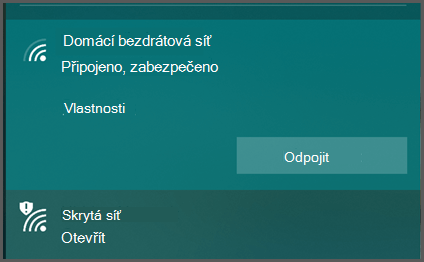
Pokud se potřebujete připojit k veřejné síti Wi-Fi, pokuste se vybrat tu, která je zašifrovaná. Ano, připojení vyžaduje trochu víc práce, protože obvykle budete muset najít a zadat heslo, ale je důležité mít tuto úroveň zabezpečení, zejména na veřejném místě.
Obvykle šifrované sítě poznáte, protože je u nich napsáno „zabezpečená“ nebo něco podobného. Můžou také mít ikonu označující, že jsou zabezpečené.
Otevřené sítě obvykle říkají "Otevřít" a můžou mít ikonu označující, že jsou nezabezpečené.
Pokud se připojujete k veřejné síti Wi-Fi, ujistěte se, že jste nevybrali možnosti „Připojovat se automaticky“ nebo „Zapamatovat si tuto síť“. I když je to určitě pohodlné, není dobré, aby se vaše zařízení připojovalo k veřejným sítím Wi-Fi automaticky. Proč? Kvůli tomu, jak funkce „Zapamatovat si tuto síť“ funguje.
Mohla by se ozvat pravá Wi-Fi letiště O‘Hare?
Když zařízení řeknete, aby si zapamatuje Wi-Fi síť, bude tuto síť neustále sledovat. Když půjdete po ulici a budete mít vaše zařízení zapnuté, bude nepřetržitě hledat jednu ze zapamatovaných sítí. Když se zapamatovaná síť objeví, bude se vaše zařízení automaticky pokoušet k ní připojit.
Vaše zařízení si sítě Wi-Fi zobrazuje podle identifikátoru SSID, což je v podstatě jméno sítě Wi-Fi. Většinu směrovačů Wi-Fi ale můžete nakonfigurovat tak, aby vysílaly jakékoli jméno. Svůj identifikátor SSID si můžete nastavit na „Janin byt“ nebo „Elektronika Contoso“ nebo na „Free_ORD_Wi-Fi“, což je identifikátor SSID pravé sítě Wi-Fi na letišti O'Hare.
Pokud jste prošli letištěm, připojili jste se k bezplatné Wi-Fi na letišti a povolili vašemu zařízení, aby si tuto síť "zapamatovalo", když vaše zařízení uvidí směrovač, jakýkoli směrovač, který má stejný SSID, pokusí se připojit. Po připojení začne odesílat a přijímat přenos přes tento směrovač. Může se přihlásit k sociálním médiím (přenášet vaše uživatelské jméno a heslo), vaší e-mailové adrese, vašemu bankovnictví, a opravdu jakákoli aplikace, kterou jste na zařízení otevřeli, může začít přes tuto síť komunikovat. I když tato síť nemusí být legitimní sítí.
Prakticky každé veřejné letiště má síť Wi-Fi. Stejně tak všechny velké řetězce hotelů, kavárny, obchodní domy a supermarkety... A tyto identifikátory SSID jsou veřejně známé. Kyberzločinci znají i tyto identifikátory SSID a můžou nasazovat Wi-Fi směrovače s falešnými identifikátory SSID, aby mohli zneuctět nic netušící kolemjdoucí.
Nikdy nepovolujte zařízení připojit se automaticky k síti Wi-Fi, kterou nemůžete ovládat.
Zapomenutí sítí
To se hodí do budoucna, ale co se sítěmi, ke kterým jste se připojili dříve? Pokud máte zařízení už nějakou dobu, může existovat dlouhý seznam sítí, ke kterým jste se v minulosti připojili a které si už pamatujete. Všechna zařízení mají způsob, jak tento seznam spravovat. Pokud hledáte zařízení na internetu a jak "zapomenout" nebo spravovat bezdrátové sítě, měli byste najít pokyny.
Projděte si tento seznam a odeberte všechny bezdrátové sítě, které nemáte pod kontrolou. Ano, víme, že to znamená, že se budete muset pokaždé přihlásit do kavárny Wi-Fi , ale v tomto případě může riziko převážit nad pohodlím.
Tip: Dalším způsobem, jak se lépe chránit, je vypnout na zařízení Wi-Fi, když ji nepoužíváte. Bonus: Když budete jen chodit nebo jet autem, budete používat méně baterie a nebudete mít zapnuté Wi-Fi.
Používání virtuální privátní sítě (VPN)
Pokud potřebujete použít veřejnou Wi-Fi síť, měli byste zvážit použití virtuální privátní sítě (VPN). Virtuální privátní síť vytvoří mezi zařízením a serverem zašifrovaný „tunel“. Serverem může být jeden z vašich firemních ovládacích prvků, nebo může jít o službu jiné společnosti, kterou si předplácíte. Veškerý provoz uvnitř tohoto tunelu je šifrovaný, takže pokud používáte veřejnou Wi-Fi síť, útočník může vidět, že tunel VPN je vytvořený, ale obsah, který v tunelu prochází, by mu byl skrytý.
Tip: VPN může přidat zabezpečení do jakéhokoli síťového připojení, dokonce i šifrovaného, takže je dobrým zvykem mít i v sítích, o kterých si myslíte, že jsou zabezpečené.
Služba VPN, kterou používáte, vám řekne, co musíte na svém zařízení udělat, abyste se k nim mohli připojit.
Použití mobilního operátora
Další možností, pokud nejsou k dispozici žádné zabezpečené sítě, je použít data od mobilního operátora stejně jako vy, když nejste připojení k Wi-Fi. Některé přenosné počítače teď obsahují integrované rádio LTE, které se může připojit k mobilnímu operátorovi pro data přes 4G nebo 5G. Nebo můžete smartphone používat jako osobní Wi-Fi hotspot.
Pokud je tato možnost k dispozici, měla by být bezpečnější než používat otevřenou síť Wi-Fi. Nevýhodou je, že může být pomalejší, a neměli byste zapomenout, že vám data můžou být účtována, nebo že máte nastavené jejich omezení.










